Menu - Personeel - Personeel consulteren - Selectie personeelslid - Schoolopdrachten - Schoolopdrachten
Dit is een van de belangrijkste schermen in de applicatie: het beheren van de opdrachtregels.
Om een opdrachtregel toe te voegen klikt u op de knop Nieuw. Om gegevens van een bestaande opdrachtregel te wijzigen, selecteert u met de LM de te wijzigen opdrachtregel en klikt u onderaan op Wijzigen. Om een bestaande opdrachtregel te verwijderen, selecteert u deze met de LM uit de overzichtslijst en klikt u onderaan op Verwijderen.
De lijst bovenaan bevat alle ingegeven opdrachtregels van de aangemelde school. Het is ook mogelijk om de opdrachtregels op te vragen van alle scholen waarop u rechten hebt. Daarvoor stipt u het gewenste bolletje aan. Merk op dat ook alle opdrachten getoond worden die mogelijks aan een verlofstelsels gekoppeld zijn!
U ziet er de belangrijkste gegevens naast elkaar staan.
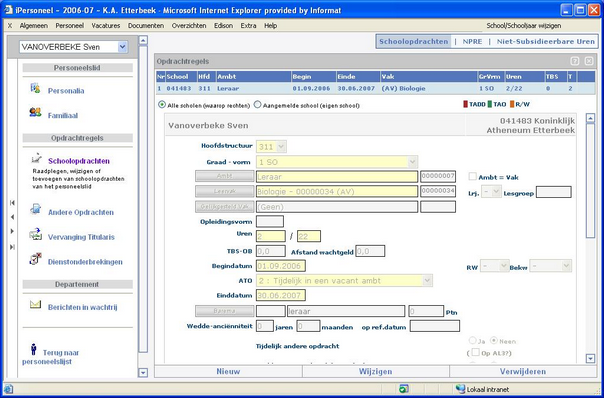
In volgorde van links naar rechts:
Een volgnummer van de opdrachtregel, het schoolkenteken van de school (instellingsnummer of afkorting), de hoofdstructuur, ambtomschrijving, begindatum, einddatum, classificatie en vak (indien van toepassing), de graad en de vorm (indien van toepassing), de uren, het aantal uren in TBS, de toestand (ATO) en de laatste kolom bevat een statusregel.
Deze statusregel kan zijn:
NPRE als deze regel op de dag waarop de opdrachtregel opgevraagd wordt niet gepresteerd wordt.
AFG als deze regel op de dag waarop de opdrachtregel opgevraagd wordt afgelopen is.
Wanneer de opdrachtregel status TADD (tijdelijke aanstelling van doorlopende duur) gekregen heeft, dan wordt deze rood voorgesteld. Wanneer het gaat over een TAO (tijdelijk andere opdracht) is deze groen gekleurd. Tot slot wanneer het gaat over een reaffectatie of wedertewerkstelling, wordt een oranje kleur gebruikt.
Wanneer u een nieuwe opdrachtregel toevoegt of wijzigingen aanbrengt aan een bestaande, is het best om de wijzigingen in onderstaande volgorde uit te voeren.
Eerst en vooral selecteert u de hoofdstructuur (hfd) waarin de opdracht van toepassing is. Deze bevat de lijst van de hoofdstructuren die ingericht worden in uw school. Staat een hoofdstructuur niet in de lijst, of staat er 1 teveel dan kunt u dit aanpassen, zie onderdeel ingerichte hoofdstructuren.
Daarna selecteert u de combinatie van graad en vorm (horend bij de geselecteerde hoofstructuur)
Vervolgens selecteert u het ambt via de bijhorende knop. Dit veld wordt ingevuld met het Hoofdambt.
Indien er een vak van toepassing is, selecteert u ook een vak via de bijhorende knop. In het andere geval zet u een vinkje bij Ambt is vak.
Indien er een gelijkgesteld vak moet ingevuld worden, selecteert u deze via de bijhorende knop.
De codes bij het ambt en vak (eventueel gelijkgesteld vak) worden automatisch ingevuld.
Voor de volledigheid kunt u ook het leerjaar en eventueel de lesgroep gaan invullen in de daarvoor voorzien velden.
De opleidingsvorm wordt automatisch ingevuld (Enkel voor BUSO).
U vult naast uren de teller en de noemer in van de opdracht. Indien mogelijk wordt automatisch de noemer ingevuld bij de keuze van een ambt/vak.
Bij een ATO4 opdracht kunt u de velden TBS en Afstand wachtgeld invullen. Wanneer het personeelslid terbeschikking gesteld is wegens onstentenis van betrekking, moet u hier invullen om hoeveel uren het gaat en ook het eventuele aantal uren waarvoor hij/zij afstand van wachtgeld doet.
De begindatum en einddatum van de opdrachtregel vult u in in de desbetreffende velden. De periode moet steeds binnen het schooljaar vallen.
Ook kiest u de administratieve toestand (ATO). Afhankelijk van de gekozen toestand wordt de einddatum automatisch ingevuld op 30.06 of 31.08.
Het veld RW bevat informatie over reaffectatie en wedertewerkstelling.
| ► | R: reaffectatie; |
| ► | W: wedertewerkstelling; |
| ► | NV: niet vatbaar voor reaffectatie (Pers 10); |
| ► | VT: voorlopige toewijzing (Pers 9). |
Het veld Bekw handelt over de bekwaamheidsvereisten:
| ► | VE: vereist bekwaamheidsbewijs; |
| ► | VO: voldoend geacht bekwaamheidsbewijs; |
| ► | AND: ander bekwaamheidsbewijs. |
De knop barema laat u toe een barema te kiezen uit de bijhorende lijst die van toepassing is op deze opdrachtregel.
Vervolgens hebt u een aantal ja – nee waarden die u kunt aanduiden.
Tijdelijk andere opdracht (TAO): ja kan enkel bij ATO 1 en 2
Vink ook aan OpAL3 indien u deze opdrachtregel wenst af te drukken op het AL3 document.
Verklaring geen kandidaat in talenkennis
Verklaring geen kandidaat in hoofdambt: ja indien de Inrichtende macht geen kandidaat vindt die de opdracht in hoofdambt kan uitoefenen. Enkel toegelaten bij ATO 1, 2, 8 of 9
Aanstelling van doorlopende duur (TADD): ja indien het om een TADD gaat, anders TABD (tijdelijke aanstelling van bepaalde duur)
Vacature: ja indien het open uren betreft
Tellend voor dienstanciënniteit: staat standaard op ja
Stagevak: ja indien het gaat over een stagevak
Alternerende opleiding: ja indien het gaat over een alternerende opleiding in BUSO
Coördinatieuren: ja indien het gaat over coördinatieuren in CVO
Omkadering:
De standaardwaarde is eigen omkadering
| ► | eigen omkadering (standaard) |
enkel voor basisonderwijs:
| ► | tivoli |
| ► | stimulus (enveloppe bevordering samenwerking) |
| ► | samenleggen binnen de scholengemeenschap (nieuwe ambten) |
| ► | overdracht van een andere scholengemeenschap (nieuwe ambten) |
| ► | overdracht gewone lestijden/-uren (samenwerkingsplatform) |
| ► | rago punten |
| ► | stimulus/samenleggen binnen de scholengemeenschap |
| ► | vervanging korte afwezigheid |
| o | Secundair en basis |
| ► | bedrijfsstage |
| o | enkel voor secundair |
| ► | Nederlands tweede taal (NT2) |
| o | Enkel voor CVO 317 |
Herwaardering: meestal niet van toepassing (standaarwaarde), behalve
| ► | Indien u een opdracht toekent aan iemand die reeds op pensioen is, moet u aanduiden dat het gaat om een herintreder; |
U kunt dan ook nog specifiëren of de opdrachtregel op het pensioendossier moet verschijnen en waar (bij volledige opdrachten of onvolledige opdrachten).
Het is ook mogelijk om een eigen vakomschrijving in te vullen.
Tot slot kunt u ook vrije opmerkingen invoeren bij de opdrachtregel.Merk op dat hier heel wat controles gebeuren bij het invoeren en wijzigen van bepaalde gegevens.
Via de knop Acties op geselecteerde opdracht kunt u een en ander automatisch laten gebeuren.
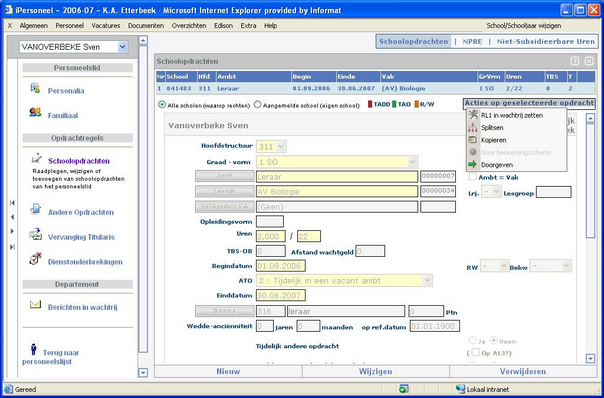
| ► | RL1 in wachtrij zetten |
Dit roept onderstaand venster op en biedt u de mogelijkheid een datum in te vullen waarop de situatie moet doorgestuurd worden. Merk op dat steeds het volledige opdrachtenpakket op die datum wordt doorgestuurd.
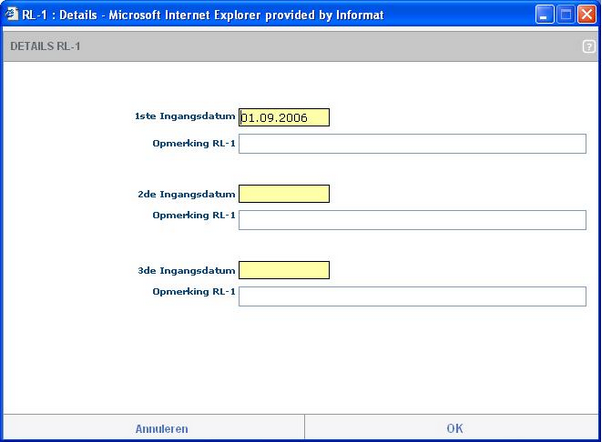
Het is mogelijk in 1 zending de situatie op meerdere referentiedatums door te sturen. U kunt tot 3 ingangsdatums invullen, telkens met een opmerking.
Wanneer u op OK klikt wordt een RL1 in de wachtrij gezet, klaar om te controleren en te versturen. Voor meer informatie hierover, zie onderdeel Edison RL1.
Klik op Annuleren om het venster te sluiten en geen actie te ondernemen.
| ► | Splitsen |
Deze functie laat u toe een bestaande opdrachtregel te splitsen, althans het aantal uur.
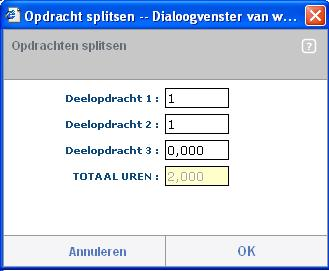
Dit is handig wanneer u bijvoorbeeld een opdrachtregel hebt van 2/24 en maar voor 1u moet vervangen worden. Hierbij splitst u de opdrachtregel in 2 keer 1.
Klik op OK om te bevestigen, klik op Annuleren om geen actie te ondernemen.
| ► | Kopiëren |
Via deze functie kunt u een ingegeven opdrachtregel kopieren.
Dit is vooral handig wanneer u een nieuwe opdrachtregel moet invoeren, die heel sterk lijkt op een reeds bestaande. Op die manier hoeft u bijvoorbeeld enkel het vak of het aantal uur aanpassen.
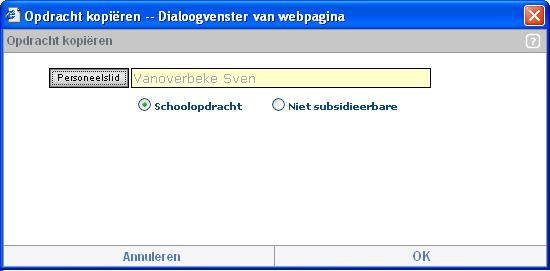
U kunt de opdrachtregel ook kopiëren naar een ander personeelslid. Hiervoor klikt u op de bijhorende knop. Het is ook voorzien om de opdrachtregel te kopieren van gewone schoolopdracht naar niet subsidieerbare opdracht.
Klik op OK om te bevestigen, kies voor O om geen verdere actie te ondernemen.
| ► | Naar benoemingsscherm |
Via deze functie kunt u de gegevens van een ATO 4 opdrachtregel overzetten naar het benoemingsscherm. Dus telkens wanneer iemand op 1 januari een benoeming bijkrijgt, voert u deze in in de opdrachtregels, maar voert u ook deze functie uit om de gegevens naar het benoemingsscherm te kopiëren.
Deze mogelijkheid is enkel opgelicht wanneer u een ATO4 opdrachtregel geselecteerd hebt.
| ► | Doorgeven |
Tot slot kunt u een opdrachtregel ook doorgeven aan iemand anders, wanneer u de opdrachtregel per ongeluk bij de foutieve persoon hebt ingevoerd.
Let op!
Geef nooit een opdrachtregel in ATO 1 in via de knop Nieuw. Een ATO 1 opdracht moet steeds gekoppeld zijn aan een vervanging van een titularisopdracht en mag enkel ingevoerd worden via de procedure Vervanging titularis door interimaris.
Enkel opdrachtregels aan de aangemelde school kunnen gewijzigd of verwijderd worden!
Het is niet mogelijk om een opdrachtregel in ATO 1 te verwijderen (als deze aan een titularisopdracht gekoppeld is). Wanneer u deze wenst te verwijderen, dan kan dit enkel door de NPRE regel bij de titularis te verwijderen!
Zo is het ook niet mogelijk om een ATO 2 of ATO 4 opdrachtregel te verwijderen wanneer er 1 of meerdere vervangingen aan gekoppeld zijn. De oplossing hiervoor is eerst de NPRE regel die hoort bij deze opdrachtregel te verwijderen.